Navicat for Oracle ツールを Oracle に接続する方法 (写真とテキスト)
この記事の内容は、Oracle に接続するための Navicat for Oracle ツールの方法と手順 (写真とテキスト) に関するもので、特定の参考値と必要な友達がいます。 . ご参考になれば幸いです。
これは、多くのデータベースをサポートする Oracle クライアントのグラフィカル管理および開発ツールです。以前に SQLserver に Navicat を使用したことがあり、非常に便利だったので、Oracle バージョンをダウンロードしました。
このツールはバージョン 8i 以降の Oracle データベース サーバーで使用でき、ディレクトリ、テーブル スペース、シノニム、マテリアライズド ビュー、トリガーなどの最新の Oracle バージョンの機能のほとんどをサポートしていることをオンラインで確認しました。順序、タイプなど。下の図は Oracle バージョンのものです。MySQL と SQL Server のバージョンは基本的に同じです。
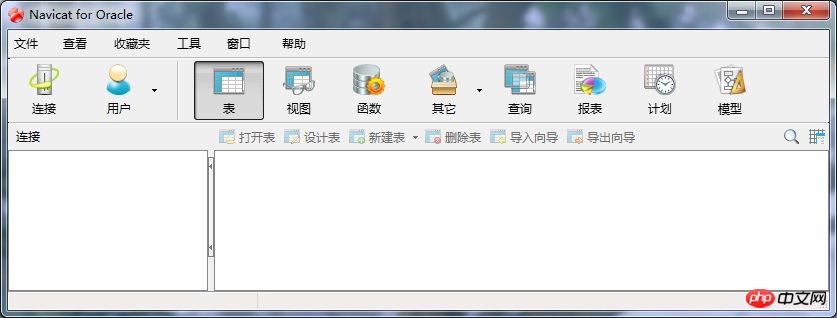
#インターフェイスはシンプルで冗長性がないため、日常のデータ操作には基本的に十分です。以下はそのインストールと構成です。ここでは構成に焦点を当てます。
1. Navicat for Oracle のインストール:
インストールの詳細については説明しません。基本的には常に次のステップです。インストール不要で直接使用できるクラック版がオンラインにあります。
2. Navicat for Oracle の構成
1. ツールを起動すると、開始インターフェイスが表示され、[ファイル]--[新しい接続] オプションをクリックします。 , データベースに接続します。
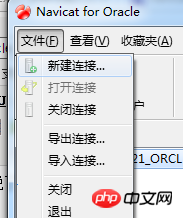
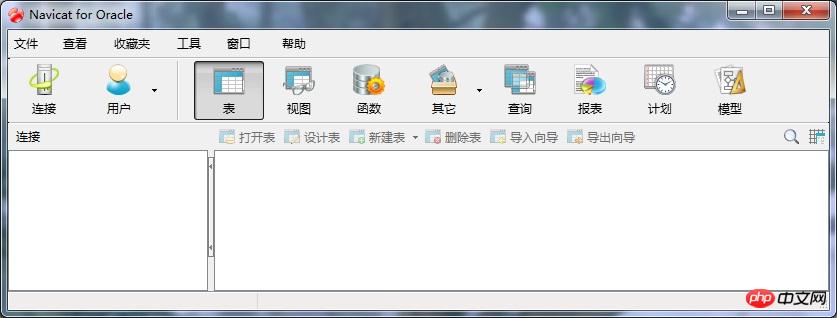
2 [新しい接続] ダイアログ ボックスで、任意の接続名を入力し、デフォルトの接続タイプを選択し、oracle を入力します。データベース サーバー アドレスには、ローカルの Oracle に接続するための「localhost」を入力します。Oracle のデフォルトのポート番号は「1521」です。データベースの SID またはデータベースに対応するサービス名を入力します。ここでは「test」を使用し、「接続テスト」ボタンをクリックしてテストすると、図に示すように接続が成功します。初めてテストの開始を選択すると、多くの場合、エラーが表示されます:
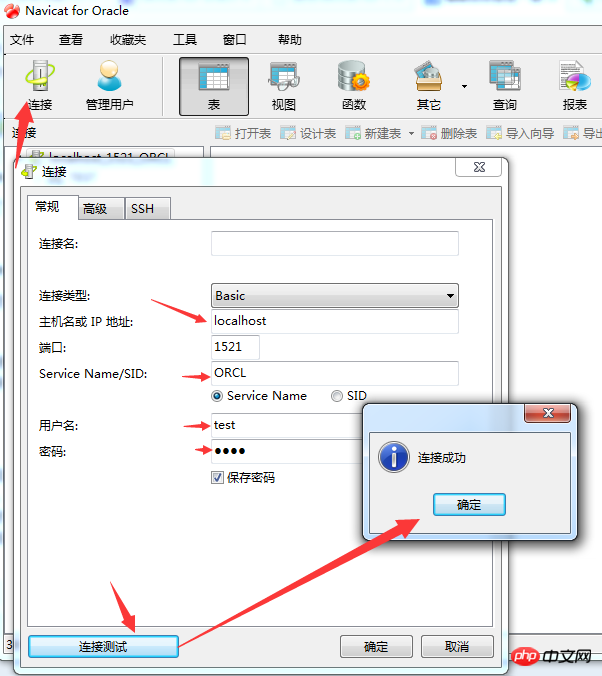 「ORA-12737: Instant Client Light: unsupported servercharacter set CHS16GBK」、
「ORA-12737: Instant Client Light: unsupported servercharacter set CHS16GBK」、
oraociei11.dll (このファイル) の 4 つのファイルが見つかります。最も重要な)。
[ツール] メニューの [オプション] コマンドを選択して、図に示すようにオプション インターフェイスを開きます。
4. 「その他」の下の OCI を選択します。右側の最初のファイル参照場所で、デフォルトの場所である oci.dll の場所を選択します。 「F:\Program Files\Navicat_for_Oracle(www.greenxf.com)\Navicat for Oracle\instantclient_10_2\oci.dll」 圧縮ファイルから取り出した4つのファイルをこのディレクトリに置きます。その他は以下のようにバックアップできます。図に示すように:
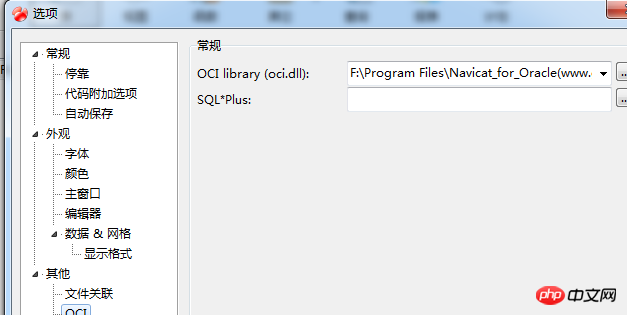
5. この設定後、ソフトウェアを再起動し、2 の接続設定を繰り返し、接続が成功することをテストします。成功すると、「TEST」ユーザーのテーブルが表示され、データベースを簡単に操作できるようになります。まだテーブルを作成していません。
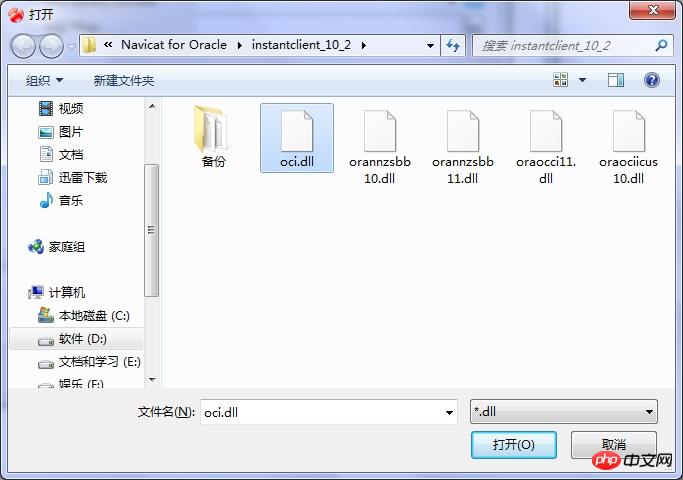
「テーブル」を右クリックしてテーブルをインポートおよびエクスポートしたり、データ ファイルを新しいテーブルにインポートしたりできるのは、GISER の人々が驚いたのは、ArcGIS の SHP データ セットの dbf であることです。もサポートされています。 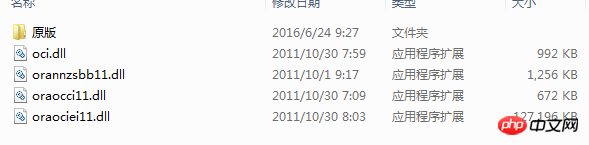
私が使用するデータベースは oracle11g です。インスタント クライアントのバージョンは 11 と 10 です。 oracle9i 以降の場合は 11 を使用します。その他はバージョン 10 を使用します。 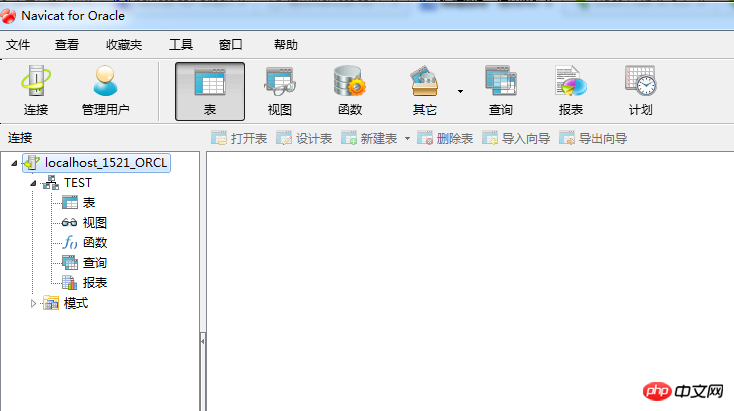
以上がNavicat for Oracle ツールを Oracle に接続する方法 (写真とテキスト)の詳細内容です。詳細については、PHP 中国語 Web サイトの他の関連記事を参照してください。

ホットAIツール

Undresser.AI Undress
リアルなヌード写真を作成する AI 搭載アプリ

AI Clothes Remover
写真から衣服を削除するオンライン AI ツール。

Undress AI Tool
脱衣画像を無料で

Clothoff.io
AI衣類リムーバー

Video Face Swap
完全無料の AI 顔交換ツールを使用して、あらゆるビデオの顔を簡単に交換できます。

人気の記事

ホットツール

メモ帳++7.3.1
使いやすく無料のコードエディター

SublimeText3 中国語版
中国語版、とても使いやすい

ゼンドスタジオ 13.0.1
強力な PHP 統合開発環境

ドリームウィーバー CS6
ビジュアル Web 開発ツール

SublimeText3 Mac版
神レベルのコード編集ソフト(SublimeText3)

ホットトピック
 7814
7814
 15
15
 1646
1646
 14
14
 1402
1402
 52
52
 1300
1300
 25
25
 1237
1237
 29
29
 Navicat keygenパッチの使用方法
Apr 09, 2025 am 07:18 AM
Navicat keygenパッチの使用方法
Apr 09, 2025 am 07:18 AM
Navicat keygenパッチは、Navicatプレミアムを有効にするキージェネレーターであり、ライセンスを購入せずにソフトウェアの完全な機能を使用できます。使用方法:1)keygenパッチをダウンロードしてインストールします。 2)Navicatプレミアムを開始します。 3)シリアル番号とアクティベーションコードを生成します。 4)キーをコピーします。 5)NAVICATプレミアムをアクティブにし、NAVICATプレミアムをアクティブにすることができます。
 Navicatがアクティブ化されているかどうかを確認する方法
Apr 09, 2025 am 07:30 AM
Navicatがアクティブ化されているかどうかを確認する方法
Apr 09, 2025 am 07:30 AM
NAVICATがアクティブ化されているかどうかを確認する方法:ヘルプメニューの「NAVICATについて」の登録情報セクションを表示:アクティブ化:有効な登録情報(名前、組織、有効期限)を表示:アクティブ化されていない:「登録されていない」または「登録情報」を表示するツールバーでアクティベーションアイコンをチェックします。高度な機能を制限する可能性があり、アクティブ化されたバージョンはすべての機能のロックを解除します
 NAVICATを使用してDamengデータベースのデータを変更する方法
Apr 08, 2025 pm 10:24 PM
NAVICATを使用してDamengデータベースのデータを変更する方法
Apr 08, 2025 pm 10:24 PM
NAVICATを使用してDamengデータベースのデータを変更する手順は次のとおりです。データベースに接続し、サーバーアドレス、ポート、ユーザー名、およびパスワードを入力します。 [データベース]タブの下に、データを変更するデータベースとテーブルを見つけます。データの行をダブルクリックするか、右クリックして編集を選択して、対応するデータフィールドを変更します。 [保存]ボタンをクリックして、データベースの変更を保存します。
 データベースに対するNAVICATのソリューションを接続できません
Apr 08, 2025 pm 11:12 PM
データベースに対するNAVICATのソリューションを接続できません
Apr 08, 2025 pm 11:12 PM
次の手順を使用して、NAVICATがデータベースに接続できない問題を解決できます。サーバー接続を確認し、サーバーが実行されていることを確認、アドレス指定、ポートを正しく確認し、ファイアウォールにより接続を許可します。ログイン情報を確認し、ユーザー名、パスワード、許可が正しいことを確認します。ネットワーク接続を確認し、ルーターやファイアウォールの障害などのネットワークの問題をトラブルシューティングします。一部のサーバーでサポートされていない場合があるSSL接続を無効にします。データベースバージョンをチェックして、NAVICATバージョンがターゲットデータベースと互換性があることを確認してください。接続タイムアウトを調整し、リモートまたは遅い接続の場合は、接続タイムアウトタイムアウトを増やします。その他の回避策は、上記の手順が機能していない場合は、別の接続ドライバーを使用してソフトウェアを再起動したり、データベース管理者または公式NAVICATサポートに相談したりすることができます。
 SQLファイルをNAVICATにインポートする方法
Apr 09, 2025 am 06:24 AM
SQLファイルをNAVICATにインポートする方法
Apr 09, 2025 am 06:24 AM
NAVICATを使用してSQLファイルをインポートする方法は? NAVICATを開き、データベースに接続します。 SQLエディターを開きます。 SQLファイルをインポートします。インポートオプションを設定します(オプション)。インポートを実行します。インポート結果を確認してください。
 NAVICATでSQLを実行する方法
Apr 08, 2025 pm 11:42 PM
NAVICATでSQLを実行する方法
Apr 08, 2025 pm 11:42 PM
NAVICATでSQLを実行する手順:データベースに接続します。 SQLエディターウィンドウを作成します。 SQLクエリまたはスクリプトを書きます。 [実行]ボタンをクリックして、クエリまたはスクリプトを実行します。結果を表示します(クエリが実行された場合)。
 NavicatでMySQLへの新しい接続を作成する方法
Apr 09, 2025 am 07:21 AM
NavicatでMySQLへの新しい接続を作成する方法
Apr 09, 2025 am 07:21 AM
手順に従って、NAVICATで新しいMySQL接続を作成できます。アプリケーションを開き、新しい接続(CTRL N)を選択します。接続タイプとして「mysql」を選択します。ホスト名/IPアドレス、ポート、ユーザー名、およびパスワードを入力します。 (オプション)Advanced Optionsを構成します。接続を保存して、接続名を入力します。
 NavicatはDamengデータベースをサポートしていますか?
Apr 08, 2025 pm 11:18 PM
NavicatはDamengデータベースをサポートしていますか?
Apr 08, 2025 pm 11:18 PM
NAVICATは、Damengデータベースをサポートする強力なデータベース管理ツールです。接続管理、SQLクエリ、データモデリング、パフォーマンス監視、ユーザー管理などの包括的な機能を提供します。直感的なユーザーインターフェイスとDamengデータベースの詳細なサポートにより、NavicatはDamengデータベースを効率的に管理および運用するソリューションをデータベース管理者と開発者に提供します。




